L'ère numérique a transformé la manière dont nous accédons à l'information, y compris comment nous consultons les menus dans nos restaurants préférés. Avec l'avènement des menus QR code, les clients peuvent désormais parcourir vos plats avec facilité et sécurité.
Découvrez comment scanner un QR code de menu de restaurant, que ce soit sur iPhone ou Android. Ce guide pratique vous explique les étapes simples pour accéder à votre menu numérique en quelques secondes.
1. Scanner un menu QR code sur iPhone
Pour les utilisateurs d'iPhone (modèles supérieurs à l'iPhone 5s), assurez-vous d'être connecté à Internet. Si votre modèle est plus ancien, ne vous inquiétez pas, la méthode via application est expliquée plus bas.
1.1 Ouvrez l'appareil photo de votre iPhone
Activez la caméra de votre iPhone et dirigez-le vers le QR code.
1.2 Placez la caméra de votre iPhone vers le QR code du menu
Positionnez la caméra afin que le QR code soit bien visible dans le cadre. Veillez à ce que la lumière soit suffisante et que le code ne soit pas flou.
Ne cliquez pas sur le bouton pour prendre une photo.

1.3 Cliquez sur la notification qui s'affiche
Une notification apparaîtra en haut de l'écran. Cliquez dessus pour être automatiquement redirigé vers l'URL de votre menu.

2. Scanner un menu QR code sur Android
Assurez-vous d'avoir un Android version 8 ou supérieure et d'être connecté à Internet.
2.1 Ouvrez l'appareil photo de votre Android
Comme pour un iPhone, ouvrez votre caméra et orientez-le vers le QR code.
2.2 Placez la caméra de votre Android vers le QR code de votre menu
Ajustez le cadrage pour que le QR code soit bien centré et clairement visible.

2.3 Cliquez sur la notification qui s'affiche
Une notification s'affichera. Cliquez dessus pour accéder directement au menu de votre restaurant.

3. Scanner un menu QR code avec une application
Pour certains téléphones plus anciens qui ne permettent pas de lire directement un QR code depuis la caméra, l'utilisation d'un outil en ligne dédié au scan de QR codes est nécessaire.
3.1 Téléchargez une application de lecteur de QR code
Téléchargez facilement une application depuis l'Apple Store ou le Play Store. Tapez “scanner QR code” dans la recherche et choisissez la plateforme qui vous convient.
Vous avez par exemple “QR Code Scanner”, disponible à la fois sur Android et iOS. Si ce service en ligne vous propose de souscrire à un abonnement payant, il suffit de cliquer sur la croix en haut à gauche de l'écran pour accéder à la version gratuite.
La suite de ce tutoriel se base sur l'application “QR Code Scannez”, cependant, les instructions à suivre sont similaires à celles d'autres plateformes de scan de QR code.
3.2 Scannez le QR code
Généralement, vous trouverez un bouton avec écrit "Scanner le code QR". Appuyez dessus et orientez la caméra pour qu'elle détecte le QR code.

3.3 Accédez à l'URL du menu
Après avoir scanné le QR code, une nouvelle page apparaîtra. Pour accéder au menu, cliquez sur l'icône de flèche située en bas à droite de l'écran.

4. Comment scanner un menu de restaurant avec Google Lens ?
4.1 Les prérequis
Pour scanner un QR code avec Google Lens, votre appareil doit utiliser Android version 6.0 (peut importe la marque de votre smartphone que ce soit samsung, Xiaomi ou autres) ou une version ultérieure. Mais si vous utilisez un Iphone, il vous suffit simplement de vous rendre sur l'application google.
4.2 Les étapes à suivre
- Ouvrir l'application Google Lens : lancez l'application Google Lens sur votre appareil et que vous soyez sur Android ou Iphone cliquez sur l'appareil photo sur la barre de recherche
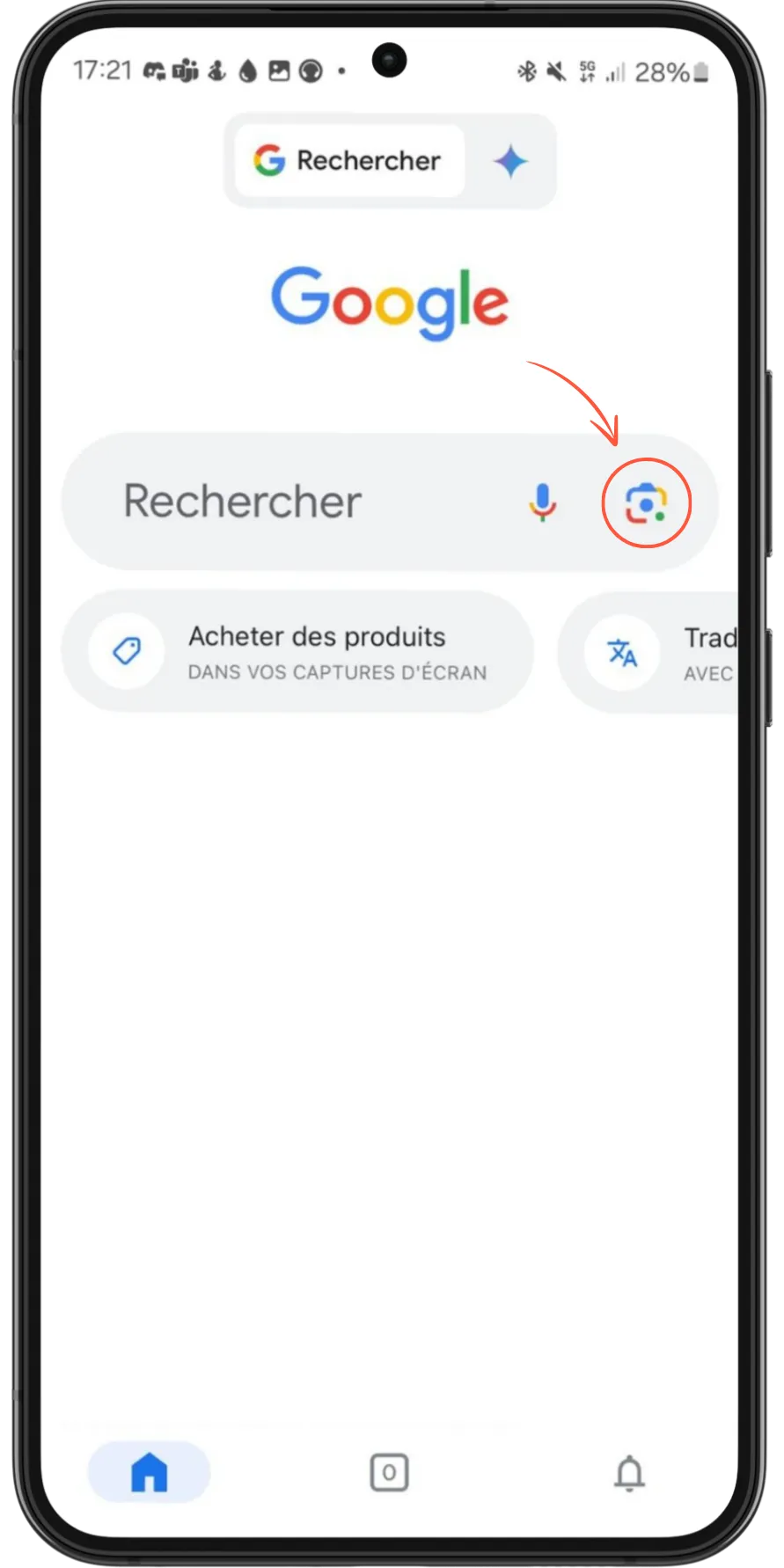
- Placer le QR code dans le cadre de la caméra arrière : positionnez-le de manière à ce qu'il soit bien centré dans le cadre de la caméra.
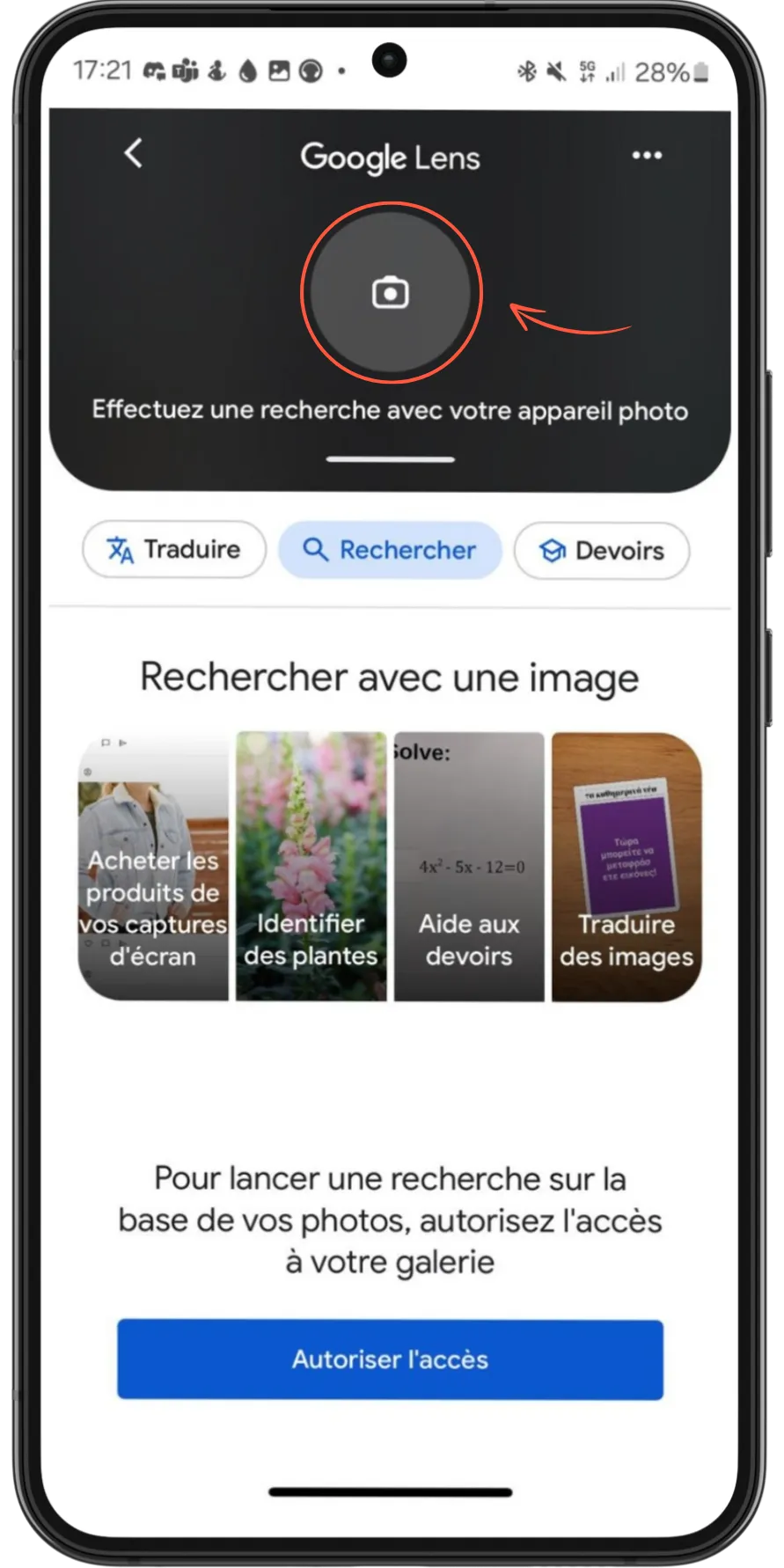
- Scanner le QR code de votre menu de restaurant : pour lire le qr code sur son téléphone, appuyez sur "Rechercher" ou cliquez sur le lien de redirection qui apparaît à l'écran.
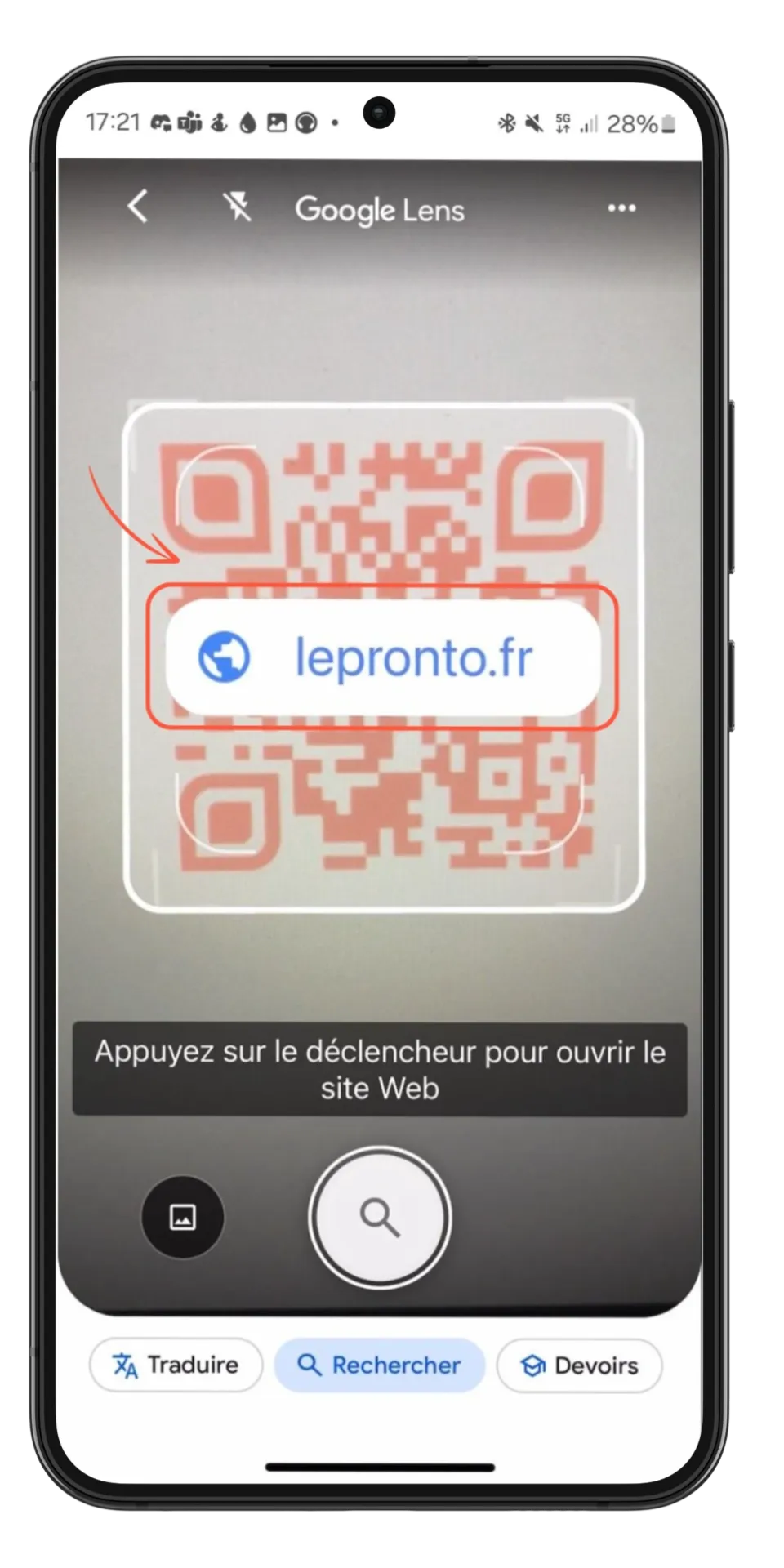
En suivant ces étapes simples, détecter un QR code de menu de restaurant devient un jeu d'enfant, peu importe le type de smartphone que vous possédez.
Attention, si vous n'arrivez pas à lire le QR Code, cela peut être dû à différents facteurs pouvant venir du QR Code ou de votre téléphone.